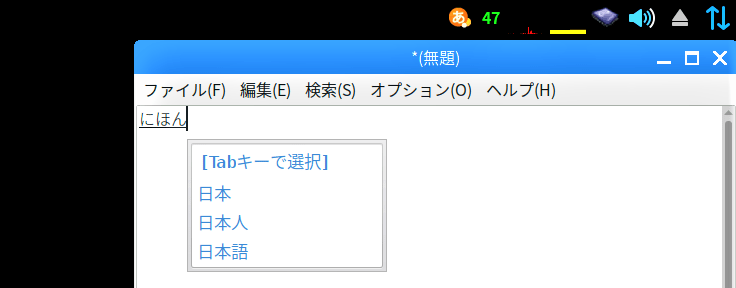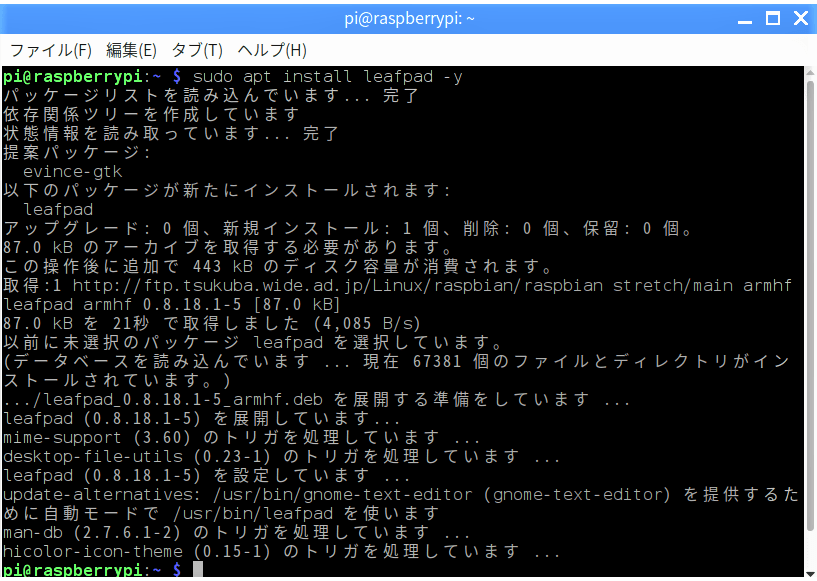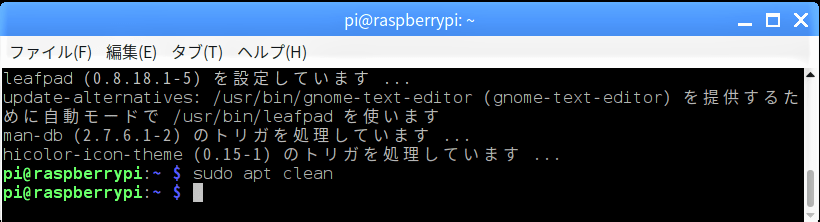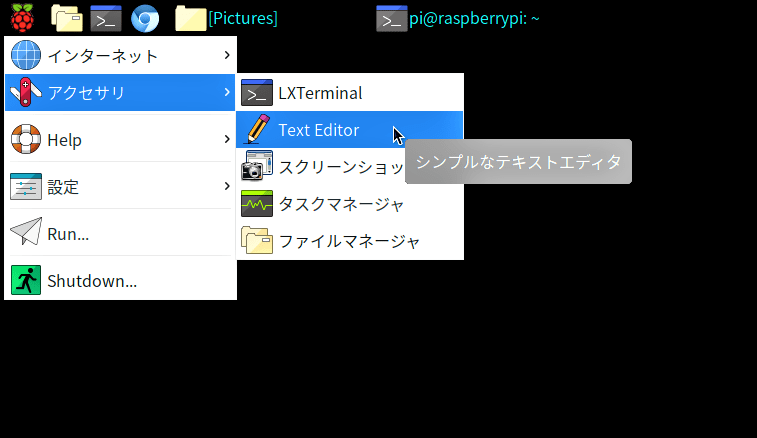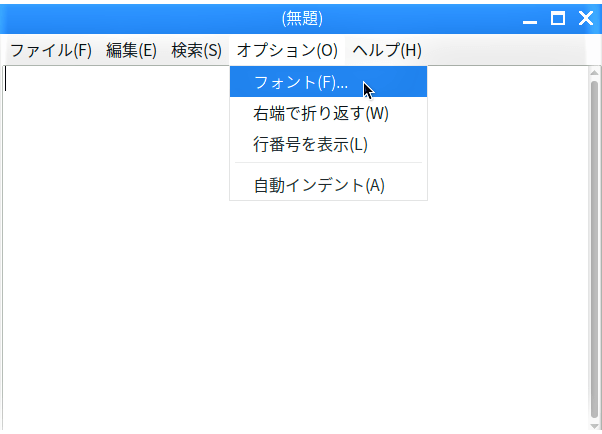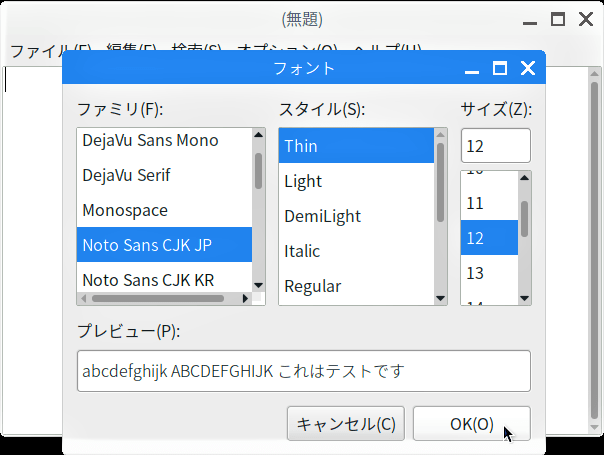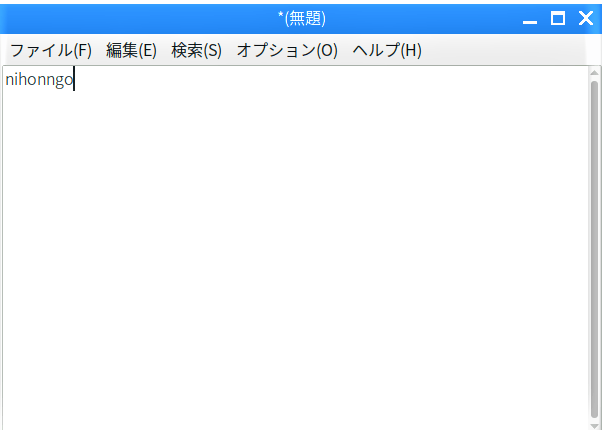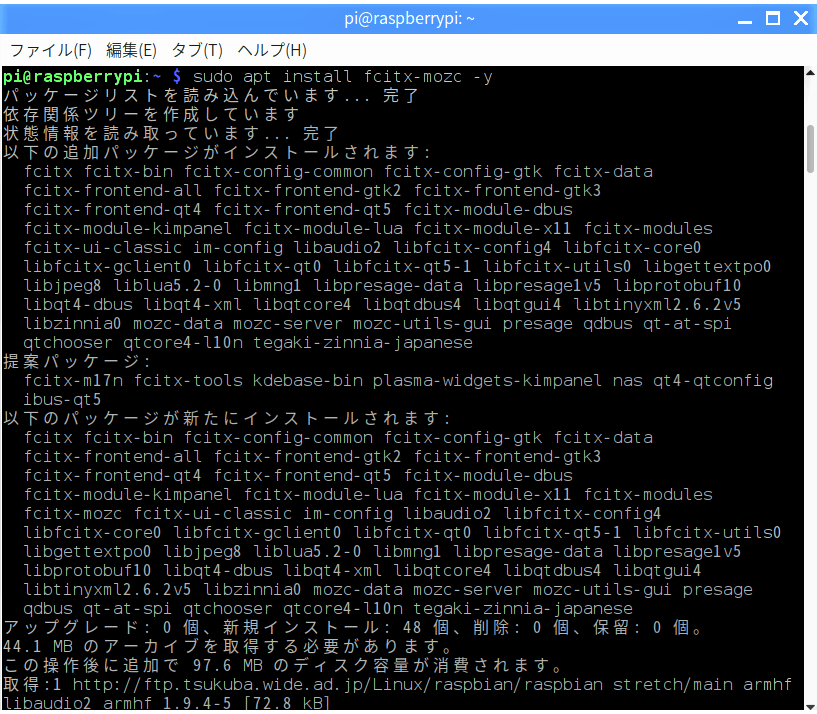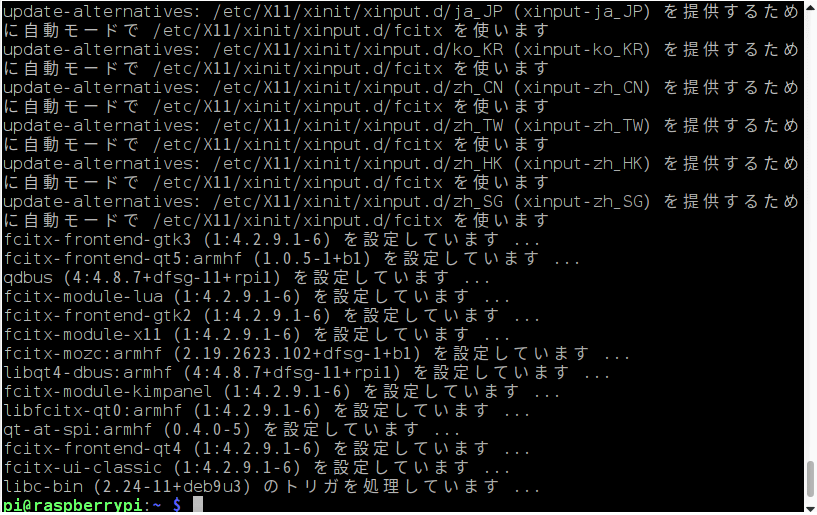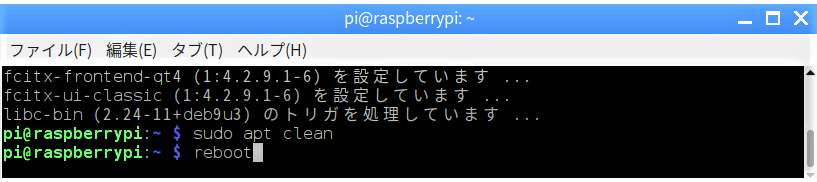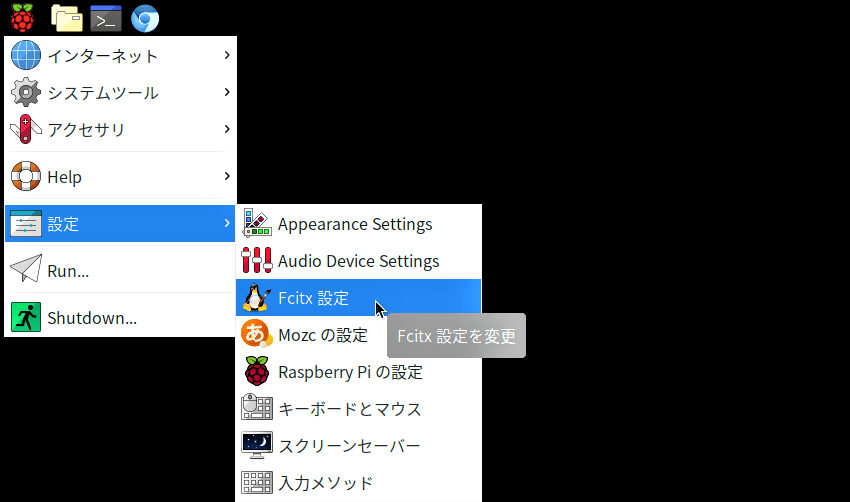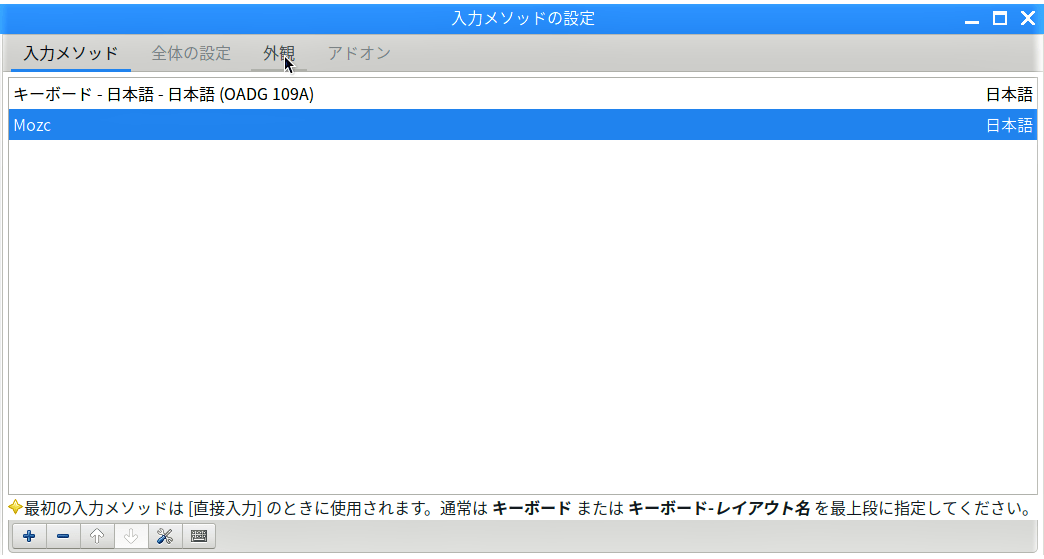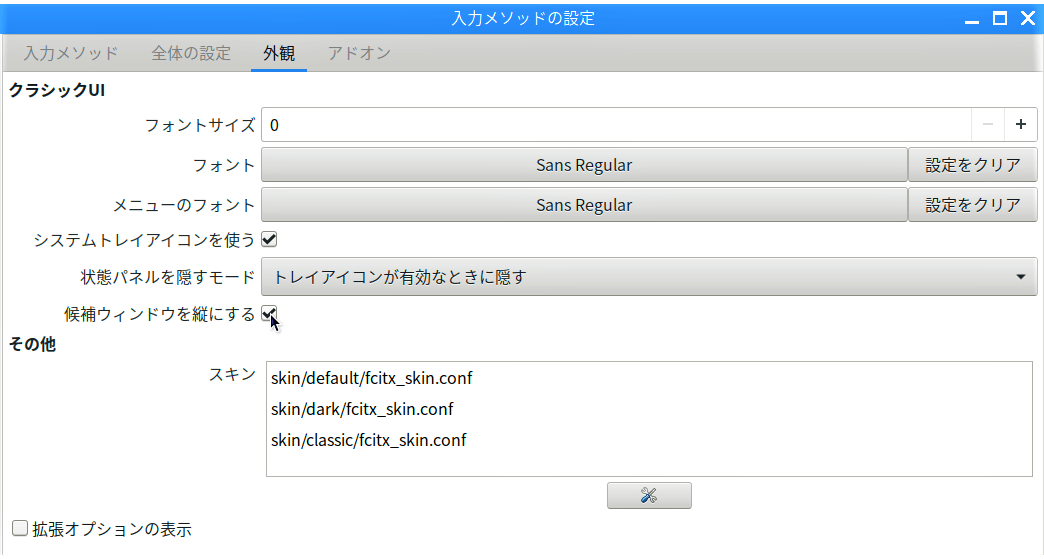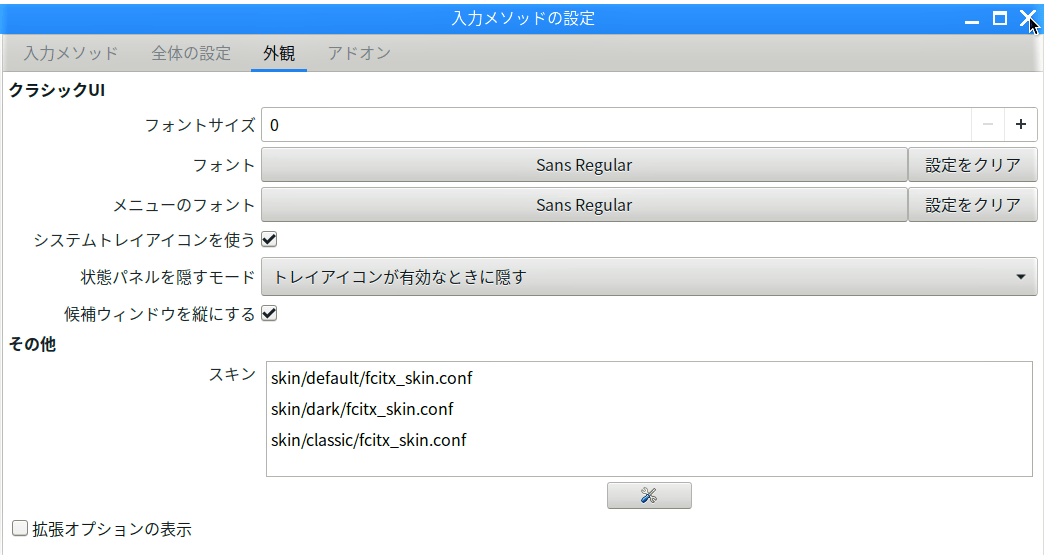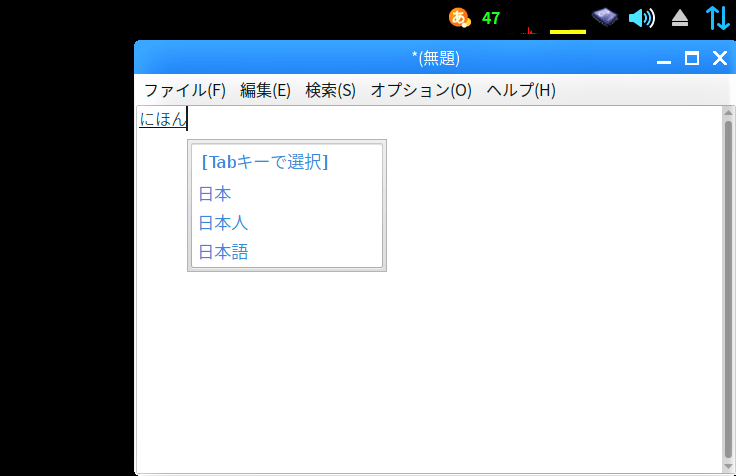いくら音楽再生専用サーバーと言えども、Text Editorは必要だし日本語入力も必要です。ところが”素”のRaspbian Stretch Liteにはどちらも入っていないので、インストールする方法を紹介します。日本語入力メソッドのfcitx-mozcもRaspbian標準のリポジトリに含まれるようになった為、普通にインストールできるようになりました。
Text Editorのインストール
現れた「フォント」画面の項目「ファミリ:」で、【STEP-75】でインストールした日本語フォント”Noto Sans CJK JP”を選択し、「OK」ボタンをクリックします。